結婚式・披露宴を挙げる際に必要になるプロフィールムービー。
披露宴会場に頼んだり、専門の業者に依頼したりすれば作成してくれますが、費用がかかります。
かといって、
「自作するのはハードルが高い。。。」
なんて考え、結局業者に依頼してしまう人が多いのではないでしょうか。
しかし、私は「Video Studio」というソフトウェアを使うことで、簡単そして完全無料でプロフィールムービーを作成することができました!!
その方法を紹介します。
「Video Studio」を無料で使用する方法
今回取り上げる「Video Studio」ですが、有償のソフトウェアなので、普通に購入してしまうと当然お金がかかります。
製品バージョンにもよりますが、¥10,000~¥20,000程度かかるようです。
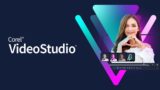
しかし、「Video Studio」には30日間の無料お試し期間が存在します。
そうです。この30日間の無料お試し期間内にムービーを完成させることができれば、無料でプロフィールムービーが手に入るのです。
30日間でプロフィールムービーを完成させる方法
各々の頑張り次第ですが、私は余裕で完成できました。
大事なことは、細かい部分に凝ったりしないことです。
プロフィールムービーを作る全体の流れは以下です。
- プロフィールムービーの長さに合う、自分の好きな曲を1~3曲選ぶ
- 新郎、新婦の成長がわかる写真、新郎新婦二人が写っている写真を20枚程度ずつ用意する
- 「Video Studio」をインストールする ※作業開始
- 「Video Studio」のサンプルプロジェクトから、ベースとなるプロジェクトを選ぶ
- サンプルプロジェクトの曲と写真、文字を差し替えていく
それぞれ説明していきます。
プロフィールムービーの長さに合う、自分の好きな曲を1~3曲選ぶ
披露宴の進行上、プロフィールムービーの長さは5~10分程度になると思います。
そうなると、プロフィールムービーで使う曲は必然的に1~3曲になると思います。
曲の選び方はお好みですが、
- 新郎の写真、新婦の写真、二人の写真で1曲ずつ使う
- 新郎、新婦の写真で1曲、二人の写真で1曲使う
- 長めの1曲ですべて網羅する
パターンが考えられます。
注意点として、最近は音源の著作権にうるさくなってきています。
使用する曲のCDの原本か、ISUMというサイトでの音源使用料支払いが必要になる可能性が高いので、事前に確認しておきましょう。
新郎、新婦の成長がわかる写真、新郎新婦二人が写っている写真を20枚程度ずつ用意する
曲を決めるのと同時に進めてもらって構いませんが、プロフィールムービーで使う写真を準備する必要があります。
特に、自分の小さい頃の写真は実家にあることが多いので、前もって準備をしておきましょう。
プロフィールムービーで写真を流す際、1枚当たり7秒~10秒程度が定番だそうです。
新郎の写真20枚、新婦の写真20枚、二人の写真20枚の全部で60枚写真があれば、
7秒×60枚で420秒(7分)、10秒×60枚で600秒(10分)のプロフィールムービーになります。
後で足りなくならないように、準備の段階で写真を多めに用意しておきましょう。
「Video Studio」をインストールする
以下からダウンロードできます。
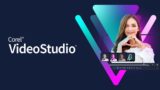
30日間の無料お試し期間内に無料で作成したい人に注意です。
大事なことは、プロフィールムービーの音源、写真といった素材を集め終え、実際に作業を開始できる状態になってからインストールすることです。
特に見落としがちなのが、実際に作業できる日数で、特に社会人だと平日は仕事が忙しく編集作業が滞りがちになります。
30日間ありますが、作業できるのは週末だけという人も多いかと思います。
週末だけしか作業できないとなると、実質8日間しかないので注意してください。
「Video Studio」のサンプルプロジェクトから、ベースとなるプロジェクトを選ぶ
「Video Studio」には、プロフィールムービーに使えそうなサンプルプロジェクトがいくつか用意されています。
私はサンプルプロジェクトの一つをベースにしてプロフィールムービーを作ることにしました。
「自分でムービーなんか作ったことない!!」
という方は、無理せずサンプルプロジェクトをベースにしてください。
そうでないと、恐らく30日間の無料期間中に完成が間に合わないでしょう。
サンプルプロジェクトの選び方を以下に示します。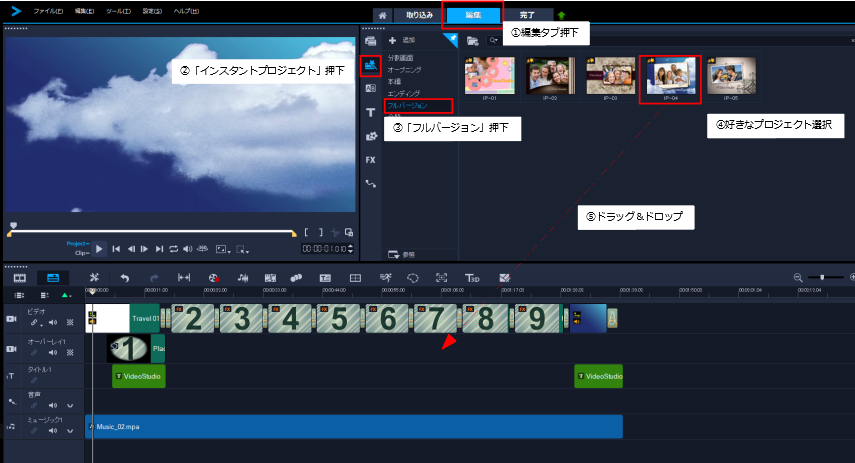
左上にサンプルプロジェクトの青空が写っていますが、なんかプロフィールムービーっぽいですよね(笑)
結婚式の自作プロフィールムービーなら十分に満足なクオリティです!
逆にサンプルプロジェクトのクオリティで満足できない場合は、業者に頼んだ方が良いです。
サンプルプロジェクトの曲と写真、文字を差し替えていく
後はひたすらサンプルプロジェクトの曲や画像を差し替えていく作業です。
先に全体の流れを完成させ、細かい部分の修正は最後に行いましょう!
「Video Studio」を30日以上無料で使う方法
「30日の無料期間で編集が終わらなかった!!」
そんなあなたに朗報です!「Video Studio」を30日以上無料で使う方法を紹介します。
「Video Studio」の無料期間は、PCに紐づいて管理されます。
なので、PCを2台以上持っている場合、それぞれのPCに「Video Studio」を日付をずらしてインストールすることで、実質的に30日以上無料で使用することができます。
プロフィールムービーのプロジェクトファイルと、プロフィールムービーで使用される音源や画像のデータを共有パスに格納すれば、異なるPCでも編集が可能です。
最初は1つのPCで編集作業をし、無料期限が近づいてきたら別のPCに「Video Studio」をインストールして無料期間を延長しましょう!
まとめ
結婚式・披露宴で使うプロフィールムービーを無料で自作する方法を紹介しました。
プロフィールムービーって長くても10分ですが、それを作るのに業者に頼むと数万から十数万かかってしまいます。
結婚式・披露宴は他にもお金がかかることがたくさんありますので、少しでも節約を考えている方は「Video Studio」を使ってみることをおススメします。
以上!
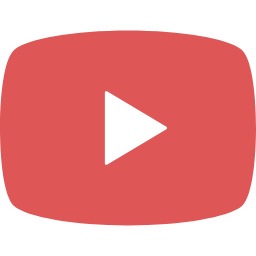







コメント